Bài viết này nhằm bổ sung, làm rõ thêm thông tin về máy GPS 2 tần số RTK E-Survey E100 mà phần mô tả sản phẩm bị giới hạn không trình bày hết được.
Mời quý khách tham khảo máy RTK E-Survey E100 dưới đây:
1. Giới Thiệu Chung
1.1 Hình dáng
Thân chính của máy E-Survey E100 được bảo vệ bởi lớp vỏ hợp kim nhôm nhằm mang lại sự bền bỉ, chống chịu tốt với nhiệt độ, môi trường mà không làm ảnh hưởng tới khả năng bắt tín hiệu vệ tinh. Vẻ bề ngoài được thiết kế khá thẩm mĩ với trọng lượng nhẹ chỉ 900g.

1.2 Đèn báo
Trên thân của E100 có 4 đèn báo giúp người dùng nắm bắt được tình trạng thông qua cách phát sáng mỗi đèn.

Đèn báo tín hiệu vệ tinh
- Tắt: Không có tín hiệu
- Đèn đỏ: Có tín hiệu nhưng không xử lý được
- Đèn xanh: Xử lý được nhưng không FIXED
- Đèn xanh đậm, ổn đình: Đã Fixed

Đèn báo liên kết dữ liệu
- Xanh đậm: Dữ liệu chưa sẵn sàng
- Xanh nhất: Truyền dữ liệu bình thường
- Xanh nước biển: Dữ liệu thô bật

Đèn báo bluetooth
- Tắt: Không kết nối
- Bật: Có kết nối

Đèn báo mức pin:
- Xanh đậm: 30 – 100% pin
- Xanh nhạt: 10 – 30% pin
- Đỏ: dưới 10%
1.3 Cổng giao tiếp
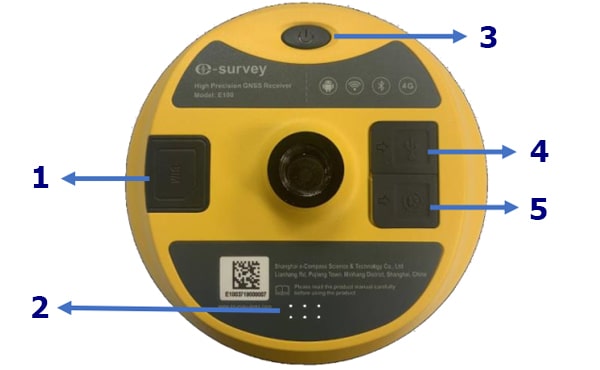
- 1 – Cổng lắp SIM
- 2 – Loa
- 3 – Phím nguồn
- 4 – Cổng type-C
- 5 – Cổng 5-pin
Các thao tác với phím nguồn:
- Bấm giữ trong 2 giây để khởi động máy thu
- Khi máy đang bật, bấm giữ trong 2 giây sau đó nhả ra, nghe thiết bị hỏi “Power off” thì bấm xác nhận để tắt máy
- Khi máy đang bật, ấn 1 lần để nghe thông tin tình trạng máy
- Khi máy đang bật, ấn giữ 2 giây để nghe âm thành “Power Off”, rồi ấn giữ 3 giây, máy sẽ tự kiểm tra
2. Cách Kết Nối Web-UI Và Các Chức Năng
2.1 Kết nối web-ui
Để kết nối Web-UI, bạn cần kết nối đầu thu E-Survey với PC, điện thoại hoặc máy tính bảng thông qua bộ phát wifi trong máy. Tên wifi là số thiết bị được ghi ở mặt dưới của máy.
Sau khi kết nối wifi, bạn mở trình duyệt gõ 192.168.10.1, nhậm admin là admin, password là password
2.2 Các chức năng
- Kiểm tra vị trí
- Kiểm tra vệ tinh
- Kiểm tra thông tin như firmware, GNSS board,….
- Kiểm tra chế độ làm việc
- Cài đặt vệ tinh
- Thiết lập thiết bị
- Thiết lập dữ liệu đầu ra
- Tải dữ liệu
- Backup dữ liệu
- Quản lý thiết bị